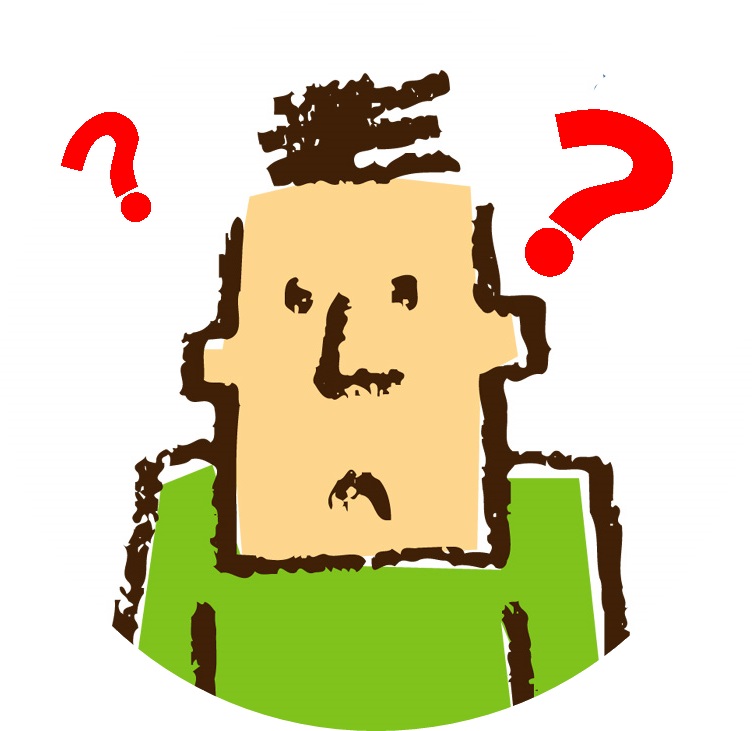
WiMAXは残念ながら電波の状態が低くなるときがあります。
状況によってはネットに繋がりにくいな・・・
そんなつながりにくいときに対処している方法をリアルユーザーが解説します。
なおぼくが契約するプロバイダはカシモワイマックスでのホームルーター契約となります。
モバイルルーターであっても契約するプロバイダが変わっても基本機能は同じですから参考にしてもらえると思います。
Contents
ワイマックスの電波が弱いときの対処法
ワイマックスは悪天候などの影響で電波が弱くなったり、ネットにつながりにくい状況が発生します。
【関連記事】天候不良でワイマックス回線の通信障害を体験!カシモの対応は?
こうした状況に陥った場合に対処できる方法がワイマックスには存在します。
具体的な対策法としてはSSIDを変更する方法と設定ページのログインから接続チャンネルを変更する方法が取れます。
ワイマックスはユーザー自身で通信量のカウント設定や通信モードを切り替えることができるように設定ページにログインできるようになっています。
その設定ページから接続チャンネルを自由に変更できるのです。
ではまずSSIDを変更する方法から解説します。
ワイマックスのSSIDを変更する方法
自宅に光回線やモバイルルーターを契約した場合、ワイファイに接続するSSIDは帯域が異なる2種類が存在し2.4Ghzと5Ghzのバージョンに接続できるようになっています。
もちろんワイマックスも同じです。
たとえばぼくが自宅で使用しているホームルーターの裏側にラベルで2種類のSSIDの記載があります。
変更はとくに難しくはなくネット接続するスマホやパソコンの設定から2.4Ghzあるいは5Ghzに切り替えるだけです。
どちらのSSIDに接続するのも同じパスワード情報を入力します。
では2種類のSSIDにどんな違いがあるのか確認した内容を簡単にまとめます。
- 2.4Ghzのメリットとデメリット
- カベや2階の床などさえぎる障害物を通しやすい特徴がある。
- けれど電子レンジなども含む多くの電気機器の使用される周波数となり干渉を引き起こし繋がりにくい面がある。
- 5Ghzのメリットとデメリット
- 通信が安定するメリットが得られる。
- けれど屋外での利用は法律上認められていないので原則屋内利用となる。
- さらに障害物に弱く通信機器との距離が離れると電波が弱くなるデメリットがある。
2.4GHzと5GHzではこのような特徴の違いがあります。
利用環境に応じてメリットを引き出すようなSSIDの使い分けをすればワイマックスは普段使いに十分活用できるネット回線として役立ちます。
SSIDの変更以外にワイマックスでは接続チャンネルとモードで対応できるので解説します。
WifiチャンネルとIEEE802.11モードでの対策
次に対処している方法として接続チャンネルの変更と設定を解説します。
この方法は契約者がログインできるワイマックスの詳細設定ページからアプローチします。
詳細設定ページへのログインは契約したルーター端末に記載されます。
ログインのURLは使用する端末によって変わります。
僕が契約するホームルーターなら下記のアドレスが指定されます。
http://speedwifi.home/html/login.htm
ではIEEE802.11モードとWifiチャンネル変更の具体的な手順と方法を説明します。
まず大前提としてIEEE802.11モードとWifiチャンネルの変更は詳細設定ページにログイン後、下記の手順で画面を進みます。
- IEEE802.11モードの変更
IEEE802.11モードでは4つのモードが変更できます。
- 802.11bモード
- 802.11gモード
- 802.11b/gモード
- 802.11b/g/nモード
各モードによって通信速度が違うところが特徴です。
僕は最新技術の802.11nモードが実行速度も速くメリットがあると考えて④番の【802.11b/g/nモード】に設定しています。
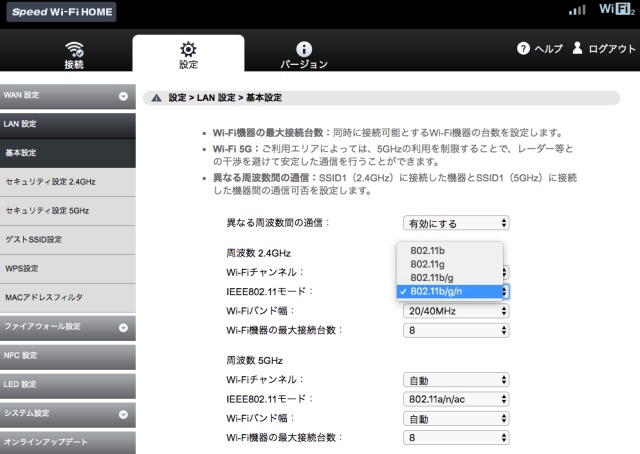
続いてWifiチャンネルを変更について説明します。
- Wifiチャンネルを変更
IEEE802.11モードの変更と同じ手順の画面に進みます。
周波数2.4GHzと5GHzでは変更できるチャンネルに違いがあります。
周波数2.4GHz
- Wifiチャンネルを変更⇨1〜13まで変更可能
周波数5GHz
- Wifiチャンネルを変更⇨W52,W53,W56の3パターンで変更可能
Wifi接続チャンネルの変更も電波が弱いときに試しておきたい方法です。
Wifiチャンネルの変更によってどれほど電波の弱さを補完できるのか効果は正直なところ判断できません。
でも全然繋がらない!という場合には、「やらんよりやった方がマシ!」という気持ちで対応しています。
意外と盲点の対策!ルーターを窓際に配置する
設定ページでの対処方を紹介してきましたが、そんな小難しいことをしなくても、電波状態を改善する単純な方法がルーターを窓際に配置する方法です。
試して見ると意外と場所によって受信レベルのLEDが変化することが分かります。
電波が入りやすい窓際という条件だけでなく、周辺の建造物などの環境で電波が遮られたり、干渉を受けることが有るので条件の良い配置場所を検討して欲しいとワイマックスのカスタマーサポートから説明を受けました。
効果は意外と高いのでやって見るべき価値はあります。
ワイマックスはやっぱり繋がらない?使えない回線か?
ワイマックスの電波が弱い時の対策法を解説してきましたが、結論として使える回線かどうか?というテーマに行き着くのではと思います。
説明してきたチャンネルの設定をチョコチョコと調整しなきゃネットに繋がらない回線なのか?という印象を持ちますよね?
ユーザーの立場でお答えするなら普段使いのネット回線として十分活用できています。
僕が契約するワイマックスのホームルーターには電波の強さを判断する受信ランプが4段階表示されますが、実は受信レベルが一番低い【レベル1】を示す状態が少なくありません。
けれどその状態でもVODのストリーミングは問題なく機能しています。
写真におさめたのでご確認ください。
【受信レベル1で動画ストリーミングとスピード測定の結果】
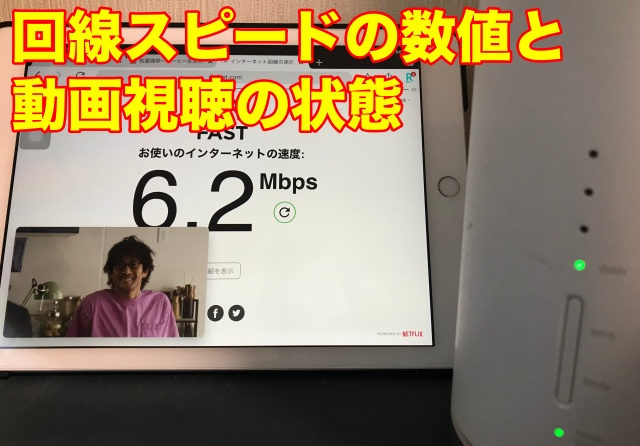
画像はホームルーターの受信LEDが1段階を示す状態での回線スピードを測定した結果と、アマゾンプライムビデオで【きのう何食べた?】をiPadでストリーミングさせた状態にして撮影しました。
回線スピードは受信レベル1の状態で6.2Mbpsです、ハッキリ言って良い数値ではありません。
通常のスピードは20Mbps〜30Mbpsの範囲が多い印象です。
曜日と時間帯によっても回線スピードはかなり変わってきます。
このとき測定した曜日と時間は日曜日の午後16時を過ぎたくらいの時刻です。
使っていて感じる印象では受信レベルが最低の1段階でもあまり影響はありません。
受信LEDはだいたい1〜2のレベルを示していることが多いです。
残念ですがあまりネット通信しない真夜中に受信レベル3を示していることが多いです。
(午前中の9時前後も受信レベルが高いことが多い)
結論としてまとめると電波感度を示すLEDランプが最低レベルでも問題なく活用できています。
ただ回線が混雑し繋がりにくい状況が発生する場合があることに否定はできませんが、この問題はスペックに余裕がある光回線であったとしても経験する現象です。
その上でワイマックスを評価すれば光回線の代替えとして検討できる通信媒体だと捉えています。
ワイマックスの電波が弱い時の対策まとめ!
ワイマックスの電波が弱い時の対策について対処方を解説してきましたが、参考になる内容でしたか?
やっぱりワイマックスって繋がりにくいんだ・・・
ネガティブに感じた人も多いかもしれませんね。
しかし先ほど触れた光回線でも繋がらない時は多く「遅いなー」と感じることは少なくありません。
僕は現在、自宅のネット回線に利用するワイマックスの契約前は大手通信業者の光回線を使っていました。
しかし光ケーブルも結構な頻度で繋がりにくい状況を経験しました。
おそらくその地域で回線を契約するユーザーが増えてくると通信が混雑する様です。
僕の見解としては結局はどのサービスを使っても「繋がりにくいの問題』は利用ユーザーが存在する以上は発生する現象なのではと思います。
なのでキャッシュバック特典や通信コストを削減するメリットを重視することにしています。
その考えから2年あるいは3年ごとの契約更新のタイミングでネット回線を乗り換えることにしています。
ですから今契約しているカシモワイマックスを満期のタイミングで解約した次はキャッシュバック特典の得られる光回線に乗り換える予定です。
そして光回線の契約満期を迎えると、またワイマックスに乗り換えることも十分あり得ます。
その頃にはまた新たな端末やルーターが登場していることが予想できるのでスペックの良い条件での契約になります。
ですからネット回線の乗り換え先としてワイマックスは十分検討できるサービスだと思いますよ。
下記のまとめ記事でカシモワイマックスを総合的に評価しています。






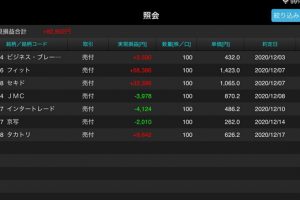




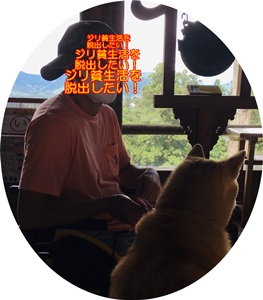














リアルユーザーの対処法を知りたい・・・